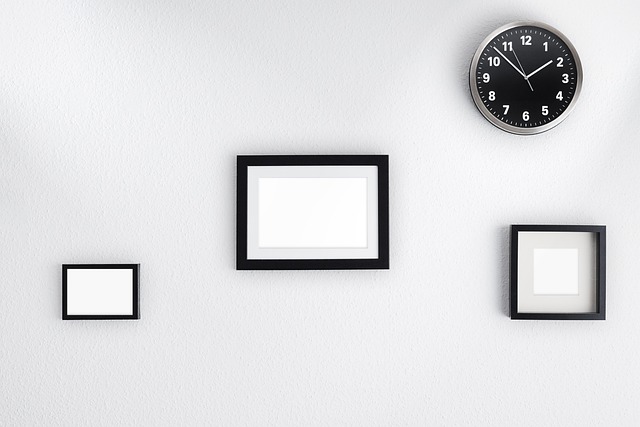Tal como outras aplicações móveis e informáticas, o Twitter recolhe grandes quantidades de dados quando se interage com ele. Estes dados ajudam a aplicação a carregar o conteúdo mais rapidamente e permitem aos utilizadores ver o conteúdo offline. No entanto, esses pedaços de dados ocupam espaço e podem obstruir o funcionamento adequado do aplicativo. Por isso, os utilizadores estão agora preocupados com a forma de limpar os dados do Twitter.
O seu telemóvel ou computador pode recolher várias formas de dados do Twitter. A cache do Twitter é a mais essencial e pode causar vários problemas se for retida até um determinado nível. O histórico de pesquisa, as notificações e as sugestões são outras fontes de dados que o seu dispositivo pode reter. Bem, este guia discute os processos envolvidos na limpeza desses formulários de dados do seu Twitter.

Como limpar a cache do Twitter
A sua aplicação do Twitter recolhe informações de cache sempre que navega nela. Portanto, limpar ocasionalmente o cache do Twitter é essencial para economizar espaço nos seus computadores ou dispositivos móveis. Surpreendentemente, essa atividade aparentemente simples aumenta a eficiência do seu aplicativo do Twitter. Mas há uma preocupação sobre como limpar o cache do Twitter.

Por que razão devo Limpar a cache do Cache do Twitter?

Os ficheiros de cache do Twitter podem tornar as páginas da sua aplicação mais rápidas de carregar. Esta aplicação armazena ficheiros de cache à medida que navega, carregando os ficheiros quando repete a ação. Assim, não é necessário carregar os mesmos ficheiros novamente. No entanto, esta funcionalidade também apresenta algumas desvantagens, tornando essencial limpar a cache do Twitter ocasionalmente.
Limpar a cache do Twitter ajuda a maximizar o desempenho e a velocidade da aplicação. Depois de utilizar o Twitter durante algum tempo, a cache acumula-se num tamanho elevado. Isto afecta a velocidade e o desempenho do seu telemóvel ou computador, especialmente se o seu dispositivo tiver pouco espaço. Assim, esta simples atividade de limpeza de dados liberta espaço e produz uma melhoria notável.
A cache do Twitter também pode causar problemas de navegação. Por exemplo, pode fazer com que as páginas carreguem mais lentamente, devolvam mensagens de erro, parem em pontos específicos ou deixem de responder. Portanto, limpar os dados do cache corrige todos esses problemas. Limpar a cache do Twitter permite-lhe carregar e visualizar as suas mensagens mais recentes. Isto é eficaz porque as mensagens mais recentes aparecem depois de limpar as mensagens mais antigas guardadas.
Como é que eu Limpar a cache do Cache do Twitter no Android?
Muitos utilizadores do Twitter acedem à plataforma de redes sociais com dispositivos Android. No entanto, a maior parte dos dispositivos Android começa a bloquear e a falhar assim que a memória fica cheia. Limpar a cache de aplicações como o Twitter é uma forma eficaz de libertar mais espaço.

É simples limpar os dados do Twitter num dispositivo Android. Primeiro, abra a aplicação "Definições" no seu dispositivo. Em seguida, desloque-se para baixo e toque em "Aplicações" ou "Aplicações e notificações" antes de clicar em "Gerir aplicações". Desloque-se para baixo até ver o ícone da aplicação Twitter; clique nele. Toque na opção "Armazenamento" ou "Armazenamento e cache".
Na página seguinte, toque na opção "Limpar dados" que aparece na parte inferior da página. Por fim, toque em "Limpar cache". A aplicação irá remover os conteúdos multimédia armazenados e outras informações adicionais. Pode limpar todos os dados e remover outros tipos de dados do Twitter.
Limpar a cache do Twitter no iOS
Ao contrário dos dispositivos Android, o iOS não tem uma funcionalidade incorporada para limpar a cache da aplicação. Por isso, o Twitter adicionou a opção de limpar a cache nas suas versões mais recentes da aplicação iOS. Embora muitas pessoas não considerem o iOS ao discutir o problema, esses dispositivos também têm um cache. Muitas vezes, esta também ocupa muito espaço.

Para limpar a cache do Twitter nos seus dispositivos iOS, inicie a aplicação. Toque na imagem do seu perfil no canto superior esquerdo do ecrã e toque em "Definições e suporte". Em seguida, escolha "Definições e privacidade" e toque em "Acessibilidade, ecrã e idiomas". Clique na opção "Utilização de dados" e desloque-se para o armazenamento antes de selecionar "Armazenamento multimédia".
Em seguida, clique no botão para "Limpar armazenamento multimédia". Também pode limpar todo o armazenamento da Web, removendo os seus inícios de sessão, cookies e páginas Web guardados.
Limpar a cache do Twitter num computador pessoal
O Twitter não disponibiliza uma funcionalidade para limpar a cache num computador pessoal. Em vez disso, os utilizadores podem limpar os seus dados de navegação. Remover o histórico do navegador é o suficiente para aqueles que usam o Twitter nos seus navegadores. Apesar disso, você ainda pode limpar os dados e o cache do Twitter no Windows.

Em primeiro lugar, visite as definições do sistema e clique em "Aplicações" no lado esquerdo do ecrã. Na barra lateral que aparece, clique em "Aplicações e funcionalidades", desloque-se para baixo e encontre a aplicação Twitter. Na barra lateral que aparece, clique em "Aplicações e funcionalidades", desloque-se para baixo e encontre a aplicação Twitter. Clique nele para abrir uma caixa e aparecerão opções; clique em "Opções avançadas" e prima o botão "Repor" que aparece. Depois de confirmar a sua escolha, o computador limpa os dados da aplicação.
Como limpar o histórico de pesquisa do Twitter
Depois de pesquisar no Twitter, a aplicação guarda as palavras-chave da pesquisa. Este histórico de pesquisa ajuda os utilizadores a fazerem pesquisas rápidas de pesquisas anteriores sem as escreverem novamente. No entanto, por alguma razão, outros utilizadores estão preocupados com a forma de limpar o seu histórico de pesquisas no Twitter. Então, qual é a maneira de limpar esses dados?

Como posso Limpar o histórico de Histórico de pesquisa do Twitter no meu dispositivo móvel?
O Twitter só permite guardar 25 pesquisas em cada conta. Ao remover estas pesquisas, pode criar espaço para as mais recentes. Para remover o histórico de buscas salvas em seu dispositivo móvel, são necessários apenas alguns toques. Primeiro, abra o aplicativo Twitter no seu celular e toque no ícone de busca que parece uma ilustração de uma lupa.
Em seguida, clique na barra de pesquisa na parte superior do ecrã. Por fim, toque no pequeno "x" junto a "Pesquisas recentes" para limpar todas as suas pesquisas. Lembre-se de que o histórico de pesquisas não está sincronizado em dispositivos diferentes. Por isso, se tiver registado uma conta em diferentes dispositivos, terá de limpar as pesquisas do Twitter separadamente.
Como posso limpar o histórico de pesquisa do Twitter num computador?
Limpar o histórico de pesquisas do Twitter num computador é apenas parcialmente diferente de o fazer no seu dispositivo móvel. O aplicativo para computador e a versão para navegador oferecem uma interface semelhante. Para limpar o Twitter no seu computador, inicie um navegador ou o aplicativo para computador para limpar o Twitter no seu computador e entre na sua conta do Twitter.

Em seguida, clique na caixa de pesquisa no canto superior direito do ecrã. Agora, localize e escolha as pesquisas que pretende remover e eliminar, clicando no pequeno símbolo "x" à direita. Para eliminar o histórico de pesquisa, clique no botão azul "limpar tudo" na parte superior das pesquisas. O menu pendente do histórico de pesquisas pode mostrar pesquisas recentes ou guardadas se não existirem pesquisas recentes.
Como limpar as sugestões de pesquisa do Twitter
O Twitter faz algumas sugestões quando começa a escrever uma palavra-chave de pesquisa. Esta funcionalidade ajuda-o a visitar rapidamente o perfil da sua pesquisa pretendida. Embora pareça útil, estas sugestões de pesquisa podem entupir a sua caixa de pesquisa. Em contrapartida, isto pode dificultar a navegação e a introdução da palavra-chave pretendida. Por isso, muitos utilizadores do Twitter estão preocupados com a forma de limpar as sugestões de pesquisa do Twitter.

Como é que eu Limpar o Twitter Sugestões de pesquisa num telemóvel?
Para limpar as sugestões de pesquisa do Twitter no seu dispositivo móvel, inicie a aplicação. Depois, clique na ilustração da lupa na parte inferior do ecrã. Em seguida, toque na barra de pesquisa na parte superior do ecrã. As suas sugestões de pesquisa aparecerão aqui. Em seguida, toque na barra de pesquisa na parte superior do ecrã. As suas sugestões de pesquisa aparecem aqui.
Pode tocar sem soltar na pessoa que pretende remover para a eliminar. É apresentada a opção para confirmar a remoção da aplicação. Toque em limpar e a pessoa desaparece. Este método funciona com páginas, palavras e hashtags.
Limpar as sugestões de pesquisa do Twitter no meu computador pessoal
O Twitter concebeu uma interface semelhante para todas as suas aplicações. Felizmente, a versão para PC da aplicação do Twitter funciona como as outras quando se pretende limpar as sugestões de pesquisa do Twitter. Para executar esta ação, abra a aplicação ou visite o site no seu browser. Depois de iniciar sessão, vá para a barra de pesquisa no canto superior direito do ecrã.

As suas sugestões de pesquisa aparecerão imediatamente. Depois, pode removê-las uma a uma, clicando no botão "x" ao lado de cada pesquisa. Por outro lado, pode apagar todas as sugestões clicando na opção limpar tudo que aparece na parte superior das suas sugestões.
Como limpar as notificações do Twitter
As notificações são essenciais para acompanhar a atividade e o envolvimento no Twitter. No entanto, também podem sobrecarregar os utilizadores a dada altura. Por vezes, é necessário lidar com elas se se quiser concentrar noutras coisas essenciais. Por isso, além de tentar limpar os dados do Twitter, os utilizadores perguntam frequentemente como limpar as notificações do Twitter.

Para limpar as notificações do Twitter no seu dispositivo móvel, abra a aplicação e toque no ícone do seu perfil. Toque em "Definições e privacidade" e escolha "Notificações". A partir daqui, pode filtrar as suas notificações e definir as suas preferências. Escolha entre "notificações push", "notificações SMS" e "notificações por correio eletrónico". Pode desmarcar as que pretende apagar e manter as que pretende conservar.
Por vezes, as notificações do Twitter continuam a aparecer no ecrã do dispositivo. Neste caso, desactive as notificações do Twitter nas definições do seu telemóvel ou continue a afastá-las uma após a outra. Em alguns telemóveis, manter premida uma notificação permite-lhe desactivá-las.
Pode apagar estas notificações mesmo no seu computador pessoal. Para tal, clique na opção "notificações" no lado esquerdo do seu ecrã. Toque no ícone das definições no ecrã e clique em preferências. Escolha notificações push na página que aparece e desmarque as actividades sobre as quais pretende receber alertas. No TweetEraser, criámos uma aplicação Web eficiente para filtrar e eliminar tweets em grande número. Esta ferramenta ajuda a carregar, importar e apagar tweets de forma simples. Felizmente, a aplicação não obstrui as linhas de tempo dos utilizadores com promoções. Comece a filtrar e a limpar a sua linha cronológica do Twitter hoje mesmo